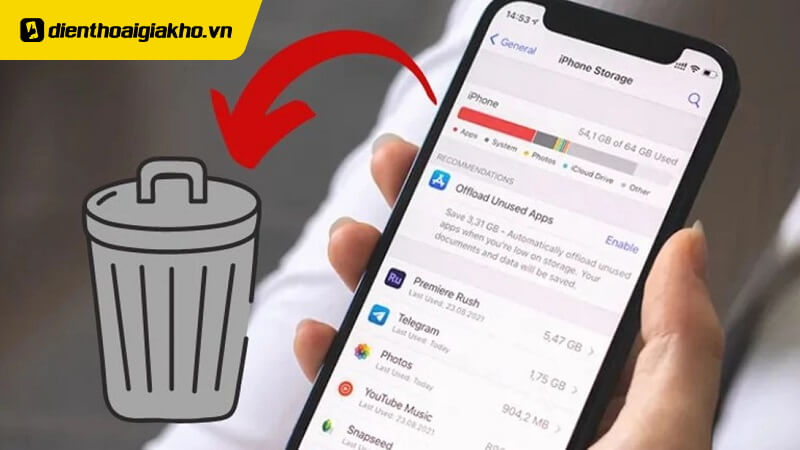Sau một thời gian sử dụng, iPhone thường sẽ có thông báo đầy bộ nhớ. Điều này sẽ gây ra nhiều bất tiện cho người dùng trong quá trình sử dụng. Cách tốt nhất để giải phóng dung lượng lưu trữ là xóa dung lượng hệ thống của thiết bị. Tuy nhiên, những thao tác này không phải người dùng nào cũng biết. Sau đây dienthoaigiakho.vn sẽ hướng dẫn bạn những cách xóa dung lượng hệ thống trên iPhone một cách dễ dàng mà ai cũng có thể thực hiện được.
Xem nhanh
- 1 Dung lượng dữ liệu hệ thống iPhone được hiểu như thế nào?
- 2 Các bước kiểm tra dung lượng hệ thống iPhone
- 3 Tại sao dữ liệu được lưu trữ trong iPhone lại nhiều đến vậy?
- 4 9 cách xóa dung lượng hệ thống trên iPhone đơn giản, dễ thực hiện
- 4.1 Xóa toàn bộ lịch sử trình duyệt Safari
- 4.2 Gỡ cài đặt những ứng dụng mà bạn cho là không cần thiết
- 4.3 Thực hiện cài đặt iPhone lại từ đầu
- 4.4 Xóa bớt hình ảnh không cần thiết và đồng bộ hóa ảnh lên iCloud
- 4.5 Xóa rác và bộ nhớ đệm của các ứng dụng
- 4.6 Xóa những bản nhạc đã tải trên iPhone
- 4.7 Hạn chế lưu danh sách đọc ngoại tuyến
- 4.8 Tắt tính năng My Photo Stream
- 4.9 Tăng dung lượng lưu trữ bằng cách sử dụng những đám mây
- 5 Lời kết
Dung lượng dữ liệu hệ thống iPhone được hiểu như thế nào?
Dung lượng hệ thống thường lưu trữ những loại dữ liệu sau đây: bộ nhớ đệm, bản ghi, giọng nói của Siri và các tài nguyên khác hiện đang được hệ thống sử dụng, cũng như dữ liệu từ trình duyệt và các ứng dụng khác như Facebook, Instagram và Tiktok, cũng được tính trong phần Dữ liệu hệ thống. Với việc sử dụng lâu dài, dung lượng dữ liệu hệ thống có thể tăng lên và sử dụng nhiều dữ liệu hơn dữ liệu chính.
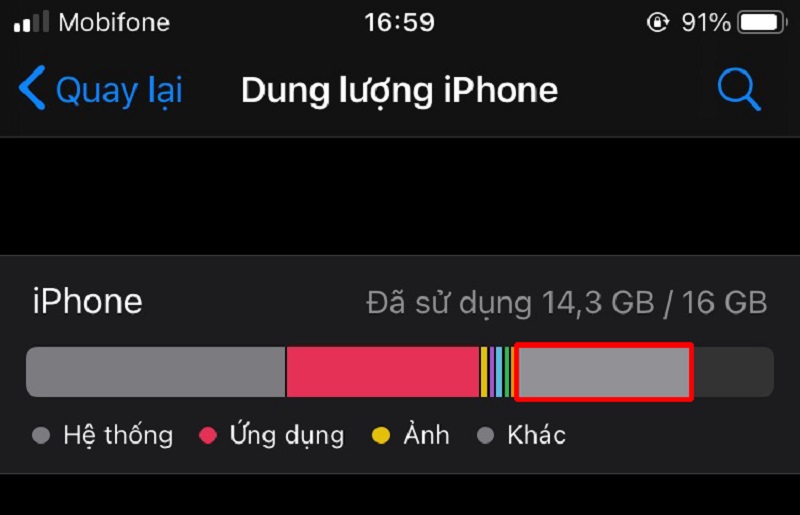
Các bước kiểm tra dung lượng hệ thống iPhone
Trước khi hướng dẫn chi tiết cách xóa dụng lượng dữ liệu hệ thống trên iPhone, việc đầu tiên là kiểm tra xem dữ liệu hệ thống chiếm bao nhiêu dung lượng trống trên iPhone của bạn bằng các phương pháp sau.
- Bước 1: Trên iPhone của bạn, mở Cài đặt -> Cài đặt chung -> Dung lượng iPhone.
- Bước 2: Cuộn xuống và chọn Dữ liệu hệ thống. Tại đây, số dung lượng được hiển thị rõ ràng để người dùng có thể hiểu được.
Tại sao dữ liệu được lưu trữ trong iPhone lại nhiều đến vậy?
Dung lượng dữ liệu sẽ thay đổi theo thời gian sử dụng. Điều này có nghĩa là nó tạm thời được ghi vào bộ nhớ dưới dạng dữ liệu hệ thống và tự động bị xóa khi iOS không cần đến nó nữa. Tuy nhiên, nó không được nêu rõ dữ liệu nào và dĩ nhiên nó cũng không thể bị xóa. Dữ liệu hệ thống ban đầu có thể có kích thước vài GB. Nó có thể tăng hoặc giảm tính bằng GB tùy thuộc vào cách bạn sử dụng iPhone của mình.
9 cách xóa dung lượng hệ thống trên iPhone đơn giản, dễ thực hiện
Để xóa dung lượng hệ thống trên iPhone thì hãy tham khảo những cách sau:
Xóa toàn bộ lịch sử trình duyệt Safari
Với cách xóa dung lượng hệ thống trên iPhone này, trước tiên hãy mở ứng dụng Cài đặt -> chọn ứng dụng Safari -> cuộn xuống và nhấn vào tùy chọn Xóa lịch sử và dữ liệu trang web.
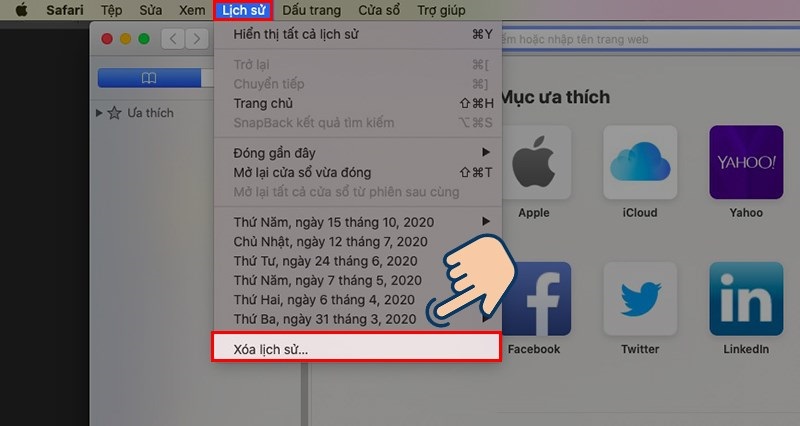
Ngay lập tức hệ thống sẽ xóa toàn bộ lịch sử các trình duyệt web đã truy cập trên Safari. Mọi tab hiện đang mở trên iPhone của bạn cũng sẽ bị xóa. Nếu bạn muốn lưu trang web trước khi xóa dữ liệu, hãy thêm trang web này vào dấu trang của bạn và lưu lại.
Gỡ cài đặt những ứng dụng mà bạn cho là không cần thiết
Một cách dễ dàng khác để giải phóng dung lượng trên iPhone của bạn để tiết kiệm dung lượng lưu trữ chính là gỡ cài đặt tất cả ứng dụng bạn không dùng đến. Trong nhiều trường hợp, những ứng dụng này không chỉ ngốn dung lượng lưu trữ mà còn khiến pin iPhone của bạn “ngốn” nhanh hơn bình thường. Xóa các ứng dụng không sử dụng để giải phóng dung lượng lưu trữ trên iPhone cũng là điều mà nhiều người dùng nên làm.
Để xem ứng dụng nào đang sử dụng bộ nhớ của thiết bị, hãy đi tới Cài đặt > chọn Cài đặt chung -> chọn mục Dung lượng & Sử dụng iCloud -> Quản lý dung lượng.
Thực hiện cài đặt iPhone lại từ đầu
Mở ứng dụng Cài đặt trên iPhone của bạn -> chọn Cài đặt chung -> cuộn xuống và chọn tùy chọn Chuyển hoặc Đặt lại iPhone -> rồi chọn Xóa Tất cả Nội dung và Cài đặt.
Lưu ý: Đây là quá trình khôi phục cài đặt gốc và khôi phục mọi thứ hiện có trên iPhone của bạn về cài đặt gốc của Apple. Với quy trình này, dữ liệu trên iPhone của bạn dưới dạng: Ảnh, video, tệp, tệp, ứng dụng, v.v. đều sẽ bị xóa. Vì vậy, hãy sao lưu thông tin và dữ liệu quan trọng của bạn trước khi thực hiện phương pháp xóa dữ liệu hệ thống trên iPhone này.
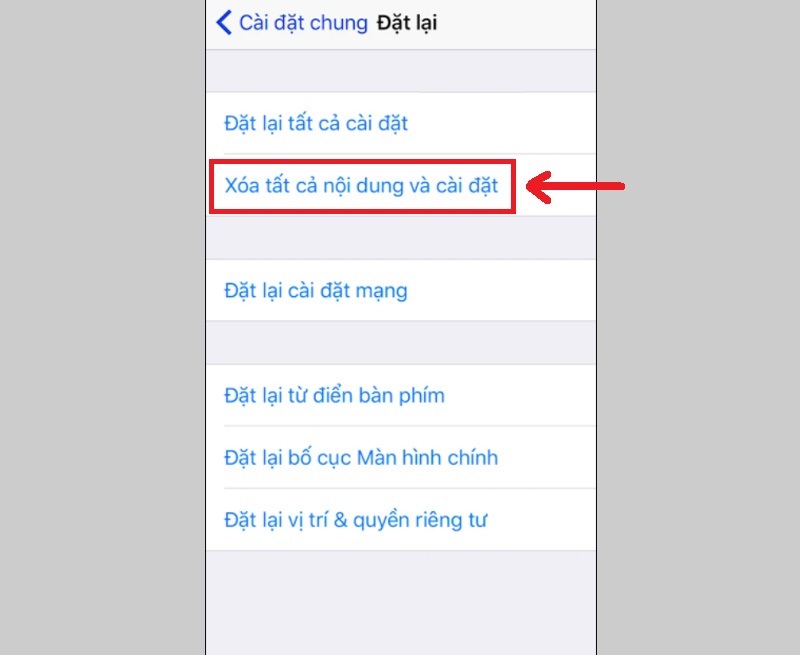
Xem thêm: Điện thoại Giá Kho hiện tại đang có dòng iPhone 12, iPhone 13 Pro Max, iPhone 14 series sở hữu dung lượng cao, nhiều phiên bản để cho bạn lựa chọn, hiện đang có mức giá cực tốt. Tham khảo ngay nhé!
Xóa bớt hình ảnh không cần thiết và đồng bộ hóa ảnh lên iCloud
Để tải ảnh lên iCloud, hãy đi tới Cài đặt -> Chọn Ảnh -> Kéo nút Ảnh iCloud sang phải để bật tính năng tải ảnh tự động lên -> Đồng thời chọn Tối ưu hóa dung lượng iPhone.
Ngoài ra, bạn có thể xóa ảnh không cần thiết và những bức ảnh củ để giải phóng dung lượng. Bên cạnh đó, bạn có thể xóa các ảnh trùng lặp bằng cách sau:
Bấm Thư viện -> Chọn Album -> Chọn Mục trùng lặp -> Hợp nhất, sau đó bấm Chọn để hợp nhất hai bản sao chính xác.
Xóa rác và bộ nhớ đệm của các ứng dụng
Có thể bạn chưa biết rằng iPhone của bạn vẫn có thể xóa dữ liệu trong các ứng dụng. Các ứng dụng đã được sử dụng trong một thời gian dài tạo ra rất nhiều rác và chiếm một phần lớn dung lượng lưu trữ trên iPhone của bạn.
- Bước 1: Để xóa bộ nhớ cache của ứng dụng, iPhone của bạn phải có dung lượng trống dưới 2 MB. Đi tới Cài đặt > chọn Cài đặt chung > chọn mục Bộ nhớ iPhone.
- Bước 2: Chọn ứng dụng bạn muốn quản lý và nhấp vào Gỡ bỏ ứng dụng. Nó sẽ không xóa ứng dụng nhưng sẽ làm bạn ngạc nhiên với nhiều bộ nhớ khả dụng hơn.
Xóa những bản nhạc đã tải trên iPhone
Đây là một trong những cách xóa dung lượng hệ thống trên iPhone mà bạn có thể tham khảo. Việc tải xuống các bài hát từ Apple Music có thể lấp đầy bộ nhớ iPhone của bạn. Chúng tôi nghĩ rằng những thiết bị có dung lượng hạn chế chỉ nên nghe nhạc trực tuyến để tiết kiệm dung lượng lưu trữ.
- Bước 1: Vào ứng dụng Cài đặt -> chọn Âm nhạc -> Tối ưu hóa dung lượng.
- Bước 2: Bật tối ưu hóa bộ nhớ -> Hiển thị dung lượng lưu trữ tối thiểu -> Chọn một mức để cho phép Apple Music giới hạn dung lượng lưu trữ của bạn.
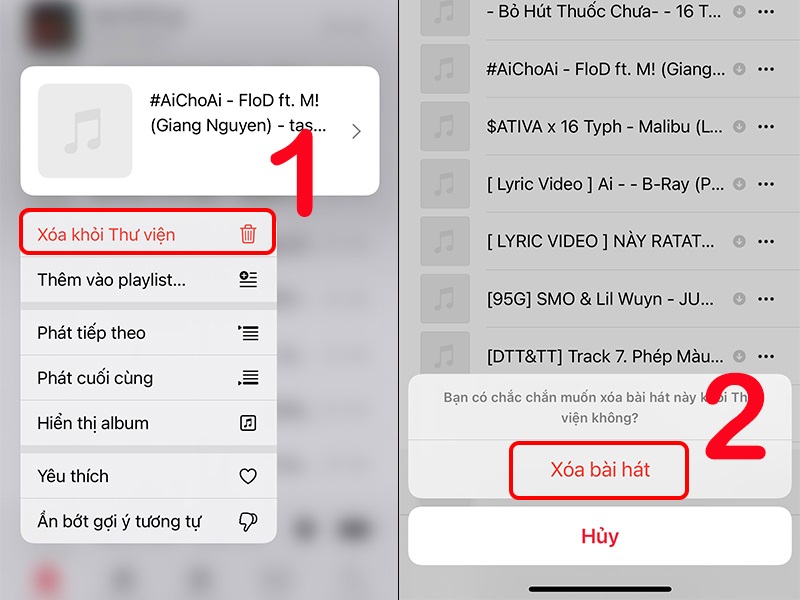
Hạn chế lưu danh sách đọc ngoại tuyến
Nếu bạn không có internet, bạn vẫn có thể có thể lưu các trang web lại để đọc ngoại tuyến. Tuy nhiên, việc lưu trữ một trang web có thể sử dụng hết bộ nhớ iPhone của bạn. Đi tới Cài đặt và tìm ứng dụng Safari sau đó Tắt Tự động lưu ngoại tuyến để khắc phục việc hết dung lượng hệ thống.
Tắt tính năng My Photo Stream
Photo Stream là một tính năng có sẵn cho người dùng nhà Táo. Tự động đồng bộ ảnh được chụp trên tất cả các thiết bị của bạn bằng cùng một tài khoản iCloud. Do đó, đây cũng là một trong những nguyên nhân chiếm nhiều dung lượng lưu trữ iPhone hơn. Nếu bạn không cần tính năng này, chúng tôi khuyên bạn nên xóa nó đi. Để tắt tính năng này và giải phóng dung lượng lưu trữ cho iPhone, hãy truy cập Cài đặt -> chọn Ảnh -> tắt tính năng Ảnh iCloud.
Tăng dung lượng lưu trữ bằng cách sử dụng những đám mây
Bên cạnh đó, bạn không cần tìm cách xóa dung lượng hệ thống trên iPhone cũng được nếu như bạn quyết định sử dụng đám mây lưu trữ. Việc chọn đám mây để sao lưu hình ảnh và dữ liệu vào thời điểm này đã trở nên khá phổ biến. Người dùng có thể chỉ định iCloud, Google Drive, Flickr, v.v.
>> Tìm hiểu thêm:
Lời kết
Qua bài viết này, chắc hẳn bạn đã biết được cách xóa dung lượng hệ thống trên iPhone của mình. Hy vọng với 9 cách trên bạn đã có thể tự khắc phục sự cố đầy bộ nhớ trên dế yêu. Tham khảo thêm nhiều thủ thuật hay tại Tin công nghệ nhé!!!